
Hisense・ハイセンステレビは高品質のグラフィックを提供し、4K、フルHD、HDなど様々な画面解像度をサポートする、最高なスマートテレビの一つです。高画質の写真、動画や他のビジュアルコンテンツを転送することもできます。しかし、その内蔵スクリーンキャスト機能はAndroidデバイスのみ使えますので、Appleユーザーは自分のiPhoneをハイセンステレビに接続するいい方法を探さなければなりません。実際、いくつか使える方法があります。複雑に見えますが、それらをなるべくわかりやすく説明するのがこの記事でした。記事を読んで、iPhoneをハイセンステレビにミラーリングする方法を試しましょう。
iPhoneをハイセンステレビに接続・ミラーリングするやり方
1ApowerMirror

「ApowerMirror」は最高のiPhoneミラーリングアプリであり、iPhone、Android、Windows、Macなどのデバイスの間で自由にミラーリングできます。このアプリを利用して、iPhone内のファイルをハイセンステレビにミラーリングする他、TwitterやFacebook、InstagramなどのSNSからのオンラインメディアを閲覧したり、YouTubeやFlickrなどのコミュニティサイトからの動画を再生したりするのもできます。しかも最大4つのデバイスを同時にパソコンにミラーリングするのもできます。ApowerMirrorを利用して、iPhoneの画面をTVにミラーリングするには、下記の通りに操作してください。
- まずはApp StoreからApowerMirrorアプリをiPhoneにダウンロードして、インストールします。あるいはこのダンロードボタンをタップしてダンロードします。↓お使いのTVはテレビにあるGoogle Playから「ApowerMirror」と入力してダウンロードします。テレビにGoogle Playがない場合、下記のアプリをパソコンにダンロードした後、USBメモリに移動します。そして、USBメモリをテレビに挿入して、テレビにアプリをインストールすれば実行できます。
無料ダウンロード - 次に、iPhoneとTVを同じネットワークに接続して両方のデバイスからApowerMirrorを立ち上げます。
- iPhone側で「ローカル」ボタンをタップします。検出したデバイスからお使いのTVの名前を見つけたら、タップします。
- その後、「ブロードキャストを開始」をタップします。
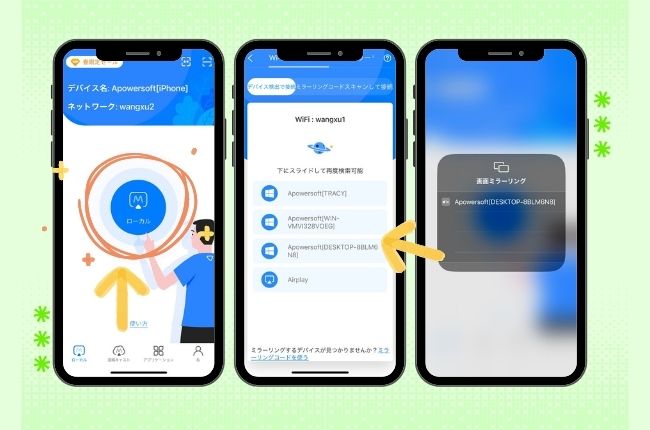
- そうすれば、カウントダウン後にスマホ画面がHisense TVにミラーリングできます。
ヒント: 前述の通り、ApowerMirrorを使って、iPhone画面をパソコンにミラーリングするのももちろんできます。
ApowerMirror無料お試し
2LetsView

LetsViewは画面ミラーリング専用の無料アプリです。スマホをテレビにキャストする以外、AirPlay、Miracast対応のデバイスにミラーリングするのもサポートしているので、音声付きでスマホの画面をパソコンに出力することもできます。また、YouTube、Spotifyなどの人気サイトからメディアをストリーミング可能です。使い方は下記のとおりです。
- 下記のボタンをクリックして、パソコンにアプリをダンロードしてそのファイルをUSBメモリに保存します。そして、USBメモリをテレビに差し込めて、アプリのファイルをテレビにインストールして実行します。あるいは、テレビ側から「LetsView」を検索してインストールします。
無料ダウンロード - アプリをiPhoneにインストールします。
- 両方ともアプリを起動します。スマホとテレビを同じネットワークに接続します。
- iPhoneのコントロールセンターを開いて、「画面ミラーリング」をタップして、「LetsView+TV名」を選択します。
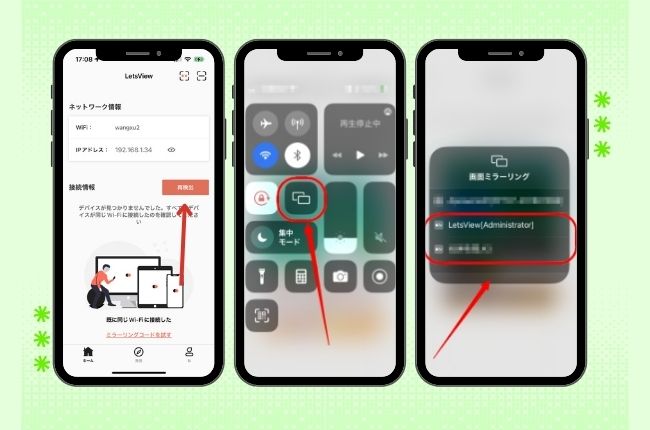
- iPhoneの画面はテレビにミラーリングされます。
3AirServer

AirServerもiPhoneをハイセンステレビにミラーリングする時に使用可能のアプリです。iPhoneのコンテンツをスマートテレビにキャストするのに有名な画面ミラーリングアプリです。デバイスをテレビに表示するのにアカウントのサインインも不要です。つまり、個人情報はTVに共有されません。では、下記のシンプルなガイドを参考に、AirServerでiPhoneをハイセンステレビにミラーリングしてみましょう。
- アプリをiPhoneとHisenseテレビにダウンロードして、インストールします。
- iデバイスのコントロールセンターを開いて、「画面ミラーリング」をタップすれば、接続可能なデバイスが表示されます。
- リストから自分のテレビを選択すれば、iPhoneはHisenseテレビに映されます。
4TV Assist

上述の方法では、既にiPhoneをHisenseテレビに接続することができるようになったと思いますが、パソコンもお持ちの方にはもう一つの方法を紹介します。TV AssistはDLNAメディアサーバーとして使えて、iPhoneの動画、写真、音楽をテレビにストリーミングできます。このアプリはiOS 8.0とそれ以降のデバイスに対応します。TV Assistを使用して、ハイセンスを含むスマートテレビ、コンソールゲーム機、メディアプレーヤーなどDLNA対応デバイスにメディアを再生できます。しかし、他のアプリの動画を再生することができません、そしてふべてのファイルタイプをサポートするわけでもありません。TVアシストを使用して、HisenseテレビにiPhoneを接続する方法は次の説明に従ってください。
- まず、iPhoneにアプリをダウンロードして、インストールします。
- 続いてiPhoneでTV Assistを起動します。iPhoneとハイセンススマートテレビを同じネットワークに接続して、デバイスをテレビに接続します。
- それで、iOSデバイスのTV Assistからテレビにキャストしたいメディアファイルを開きます。再生する動画を選択する場合、「Play Videos」(動画再生)をタップします。
- 接続されたら、iPhoneのメディアファイルをハイセンステレビに再生できます。
結論
iPhoneをハイセンステレビに接続して、ミラーリングするには色々な実用方法がありますが、上述の4種の方法があれば、大体の場合では無事iPhoneをハイセンステレビに表示できます。それで大好きな映画やゲームをずっと大きな画面で楽しめます。ミラーリング以外に録画やホワイトボードなどの機能も使いたい場合は、ApowerMirrorとLetsViewがおすすめです。とにかく、自分のニーズに応じて最適な方法を選びましょう。


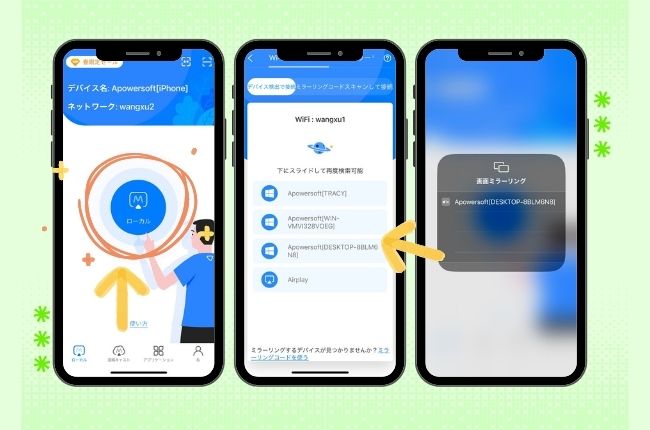
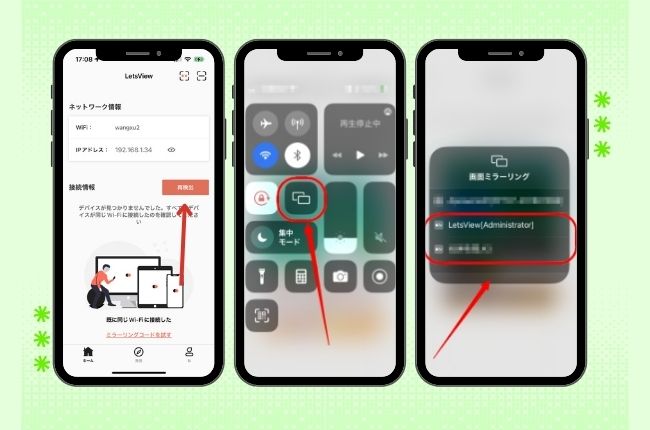
コメントを書く